 -painiketta näytön oikeassa yläkulmassa.
-painiketta näytön oikeassa yläkulmassa.Kunkin toiminnon ikkunan asettaminen
Tässä jaksossa kerrotaan kunkin toimintonäytön asetuksista ja painikkeista, jotka avautuvat kun käytetään  -painiketta näytön oikeassa yläkulmassa.
-painiketta näytön oikeassa yläkulmassa.
 -painiketta näytön oikeassa yläkulmassa.
-painiketta näytön oikeassa yläkulmassa.Kunkin toimintonäytön painikkeet
Toiminnot  näytön oikeassa yläkulmassa
näytön oikeassa yläkulmassa
Skannaa ja lähetä -ikkuna on esimerkkinä seuraavassa.
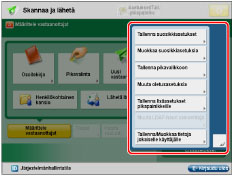
[Tallenna suosikkiasetukset], [Muokkaa suosikkiasetuksia]: Voit nimetä ja tallentaa nykyiset asetukset. Pääset tallennettuihin asetuksiin kohdasta [Suosikkiasetukset] jokaisesta toimintonäytöstä.
[Tallenna pikavalikkoon]: Voit tallentaa nykyiset asetukset Pikavalikkoon. (Katso "Henkilökohtaisen/Julkisen painikkeen tallentaminen.")
[Muuta oletusasetuksia]: Voit asettaa nykyiset asetukset kunkin toimintonäytön oletusikkunaksi.
[Tallenna lisäasetukset pikapainikkeille]: Voit tallentaa [Lisäasetukset] -pikapainikkeen kuhunkin toimintonäyttöön. Vain Kopioikkunaan voit tallentaa [Lisäasetukset] ja [Suosikkiasetukset] -pikapainikkeet. Tallennetut pikapainikkeet näkyvät kullakin toimintonäytöllä.
[Muuta LDAP-oletushakuehtoja]: Voit tallentaa oletuksena käytettävät hakuehdot kullekin LDAP-palvelimelle.
[Tallenna/Muokkaa tietoja jokaiselle käyttäjälle]: Kukin käyttäjä voi tallentaa käyttäjänimen ja salasanan pääsylle henkilökohtaiseen kansioon, LDAP-palvelimelle, Rights Management -palvelimelle, SMTP-palvelimelle ja Tiedostopalvelimelle. Lisätietoja, katso "Autentikointitavan asetukset Lähetystoiminnoille."
Kosketusnäytössä näkyvät painikkeet (Asetusikkuna)
Alla on esimerkkinä Normaalikopion perustoimintonäyttö.
/b_basic_005_01_b_C.jpg)
1. | Nykyisin käytössä olevan toiminnon nimi näkyy. |
2. | Nykyisin tallennetut toimintojen pikapainikkeet näkyvät. |
3. | Näkyvissä ovat toimintojen pikapainikkeet, jotka olet tallentanut kohdasta [Tallenna lisäasetukset pikapainikkeille]. |
4. | Jos olet kirjautunut käyttämällä kirjautumispalvelua, näkyvissä on [Uloskirjautuminen]. |
5. | Tässä näkyy kuvake, joka ilmaisee paperi- tai niittitukoksen, tai kuvake joka ilmaisee että USB-laite on asetettu. |
6. | Töiden edistyminen ja laitteiden ja tarvikkeiden tila näkyvät tässä. Riippuen käyttämästäsi kirjautumispalvelusta, myös Osastokoodi tai käyttäjänimi voivat olla näkyvissä. |
HUOMAUTUS |
Lisätietoja näytöistä, jotka on mahdollista asettaa avautumaan sen jälkeen kun laite on käynnistynyt, katso "Oletusnäyttö käynnistyksen/palautuksen jälkeen." Käytettävissä olevat asetukset saattavat vaihdella käyttäjän oikeuksien mukaan. Lisätietoja Suosikkiasetusten tallentamisesta ja muokkaamisesta, katso seuraavat: Suosikkipainikkeiden tallentaminen/muokkaaminen/poistaminen Skannaa ja lähetä Suosikkiasetusten tallentaminen/muokkaaminen Tallennetut tiedostot Suosikkiasetusten tallentaminen/muokkaaminen Skannaa ja tallenna Lisätietoja pikapainikkeiden tallentamisesta Lisäasetuksille ja Suosikkiasetuksille, katso seuraavat: Pikapainikkeiden tallentaminen Skannaa ja lähetä Pikapainikkeiden tallentaminen Faksiasetukset Voit tallentaa kunkin käyttäjän autentikointitiedot kohtaan [Tallenna/Muokkaa tietoja jokaiselle käyttäjälle] painamalla  oikeassa yläkulmassa [Skannaa ja lähetä] Perustoimintojen näytössä, [Faksi] Perustoimintojen näytössä, [Tallennetut tiedostot] Lähetys-näytössä, ja [Faksi/I-faksilokero] Lähetys-näytössä. oikeassa yläkulmassa [Skannaa ja lähetä] Perustoimintojen näytössä, [Faksi] Perustoimintojen näytössä, [Tallennetut tiedostot] Lähetys-näytössä, ja [Faksi/I-faksilokero] Lähetys-näytössä. |